HP EliteDisplay S270n 27-inch 4k Micro Edge Monitor User Manual
Browse online or download User Manual for Unknown HP EliteDisplay S270n 27-inch 4k Micro Edge Monitor. HP EliteDisplay S270n 27-inch 4k Micro Edge Monitor Посібник користувача [et]
- Page / 30
- Table of contents
- BOOKMARKS
- Посібник користувача 1
- Про цей посібник 3
- 1 Початок роботи 7
- Характеристики 8
- Компоненти задньої панелі 9
- Налаштування монітора 10
- Під’єднання кабелів 11
- Регулювання монітора 14
- Увімкнення монітора 15
- Кріплення монітора 16
- Установлення кабелю безпеки 18
- 2 Використання монітора 19
- Вирішення поширених проблем 22
- Блокування кнопок 23
- Зв’язок зі службою підтримки 23
- 4 Обслуговування монітора 24
- Перевезення монітора 25
- Адаптер живлення 28
Summary of Contents
Посібник користувача
ПРИМІТКА. За допомогою функції Назначить кнопку (Призначити кнопку) можна змінити функції кнопок в екранному меню, щоб швидко вибрати операції, які на
Під’єднання кабелівПРИМІТКА. Монітор постачається з набором кабелів. Не всі кабелі, наведені в цьому розділі, входять до комплекту постачання монітора
●Під’єднайте один кінець кабелю HDMI до порту HDMI 2 на задній панелі монітора, а інший кінець кабелю – до розніму HDMI вихідного пристрою.ПРИМІТКА. П
3. Під’єднайте один кінець кабелю USB Type-C до розніму USB Type-C на задній панелі монітора, а інший кінець кабелю — до розніму USB Type-C вихідного
Регулювання монітораНахиліть монітор уперед або назад, щоб установити її на зручний для очей рівень.Нахиліть монітор до себе або відхиліть від себе, щ
Увімкнення монітора1. Натисніть кнопку живлення на пристрої, щоб увімкнути його.2. Натисніть кнопку живлення на задній панелі монітора, щоб увімкнути
не плануєте використовувати його, або ввімкніть режим керування живленням (якщо підтримується системою) для вимкнення монітора під час простою системи
3. Вставте кронштейн VESA у гніздо кріплення монітора (1) та закріпіть його за допомогою гвинта кріплення (2).4. Щоб прикріпити монітор до поворотного
Установлення кабелю безпекиМонітор можна прикріпити до фіксованого об’єкта за допомогою додаткового кабельного замка, який можна придбати в компанії H
2 Використання монітораПрограмне забезпечення та утилітиМожна завантажити та встановити вказані нижче файли на комп’ютер зі сторінки http://www.hp.com
© Copyright 2017 HP Development Company, L.P.HDMI, емблема HDMI та High-Denition Multimedia Interface — це торгові марки або зареєстровані торгові ма
Головне меню ОписЯскравість Регулює рівень яскравості екрана. За замовчуванням встановлено рівень 90.Контраст Регулює рівень контрастності екрану. За
●Низкий уровень синего света (Низький рівень блакитного світла) (сертифіковано TUV): зниження інтенсивності блакитного світла до рівня, комфортного дл
3 Підтримка та усунення несправностейВирішення поширених проблемУ таблиці нижче перелічено проблеми, їх можливі причини та рекомендовані вирішення. Пр
Блокування кнопокУтримання кнопки живлення або Меню впродовж десяти секунд заблокує роботу цієї кнопки. Функціональність можна відновити, утримуючи кн
4 Обслуговування монітораВказівки з технічного обслуговуванняЩоб підвищити продуктивність і продовжити термін служби монітора, дотримуйтеся наведених
ВАЖЛИВО. Не використовуйте миючі засоби на основі нафтопродуктів, такі як бензин, розчинник чи леткі речовини для очищення екрана чи корпуса монітора.
а Технічні характеристикиПРИМІТКА. У всіх характеристиках, наданих виробниками компонентів HP, наведено типові технічні характеристики; фактичні харак
Технічні характеристики Вимірювання ЕксплуатаціяЗберіганнявід 0 до 12 192 м від 0 до 40 000 футівСпоживання електроенергії:Без зменшення енергоспожив
Визначена настройкаСтандарт синхронізаціїРозмір у пікселях Частота гориз. розг. (кГц)Частота верт. розг. (Гц)(1) 480p 720 × 480 31,469 60(2) 576p 720
вмикає режим заощадження електроенергії на моніторі, індикатор живлення починає блимати жовтим світлом.Функція економного енергоспоживання 23
Про цей посібникУ цьому посібнику містяться відомості про функції монітора, та його налаштування залежно від програмного забезпечення та технічних хар
б Спеціальні можливостіКомпанія HP розробляє, виготовляє та продає продукти та послуги, які можуть використовувати всі, зокрема користувачі з обмежени
iv Про цей посібник
Зміст1 Початок роботи ...
Додаток а Технічні характеристики ... 20П
1 Початок роботиВажлива інформація з безпекиАдаптер і кабель живлення змінного струму входять до комплекту постачання монітора. У разі використання ін
УВАГА! РК-монітори, які неправильно розташовані на шафах, полицях, столах, динаміках, коробах або візках, можуть впасти та спричинити травму.Під час п
Компоненти задньої панеліКомпонент Функція(1) Кнопка Меню Натисніть, щоб відкрити або закрити екранне меню чи вибрати пункт екранного меню.(2) Кнопка




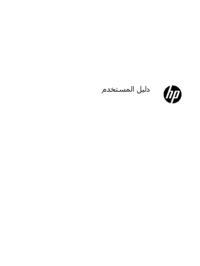




 (93 pages)
(93 pages) (35 pages)
(35 pages) (67 pages)
(67 pages) (56 pages)
(56 pages) (106 pages)
(106 pages) (49 pages)
(49 pages) (25 pages)
(25 pages) (52 pages)
(52 pages) (14 pages)
(14 pages) (57 pages)
(57 pages) (51 pages)
(51 pages)







Comments to this Manuals